YouTube Videos im richtigen Format produzieren.
Das Online-Videoportal YouTube gehört zu den Spitzenreitern der Social Networks. Von Do-it-Yourself-Videos, Video-Tutorials, Produktvideos und Gaming-Content bis hin zu Filmtrailern und Musikclips – bei YouTube findet sich für jeden etwas. YouTube ist also die passende Plattform, um deine Videoinhalte rund um deine Marke oder deine Kenntnisse zu bewerben und zu teilen.
Wir zeigen dir, was du beachten solltest, wenn auch du deinen Video-Content bei YouTube hochladen und zur Verfügung stellen möchtest. Welches ist das richtige Dateiformat für YouTube-Videos? Wie sieht das passende Seitenverhältnis aus? Welche Auflösung sollte ein YouTube-Video haben? Mit den folgenden Tipps bist du bestens informiert!

Das beste Videoformat für YouTube-Videos.
YouTube ist sehr flexibel und unterstützt alle gängigen Videoformate. Das ermöglicht jedem – ob Einsteiger oder Profi – seine Videos ganz einfach hochzuladen unabhängig davon, welches Gerät für die Aufnahme oder welches Schnittprogramm benutzt wurde. Folgende Video-Dateiformate unterstützt YouTube:
- MOV
- MP4
- MPEG4, MPEG -1, MPEG -2, MPG, MPEGPS
- AVI
- WMV
- FLV
- BGPP
- WebM
- DNxHR
- ProRes
- CIneForm
- HEVC (h265)
Wir raten dir das mp4-Format zu verwenden. Dieses Dateiformat sorgt für eine relativ geringe Dateigröße bei einer hohen Komprimierungsrate. YouTube empfiehlt außerdem die Verwendung des H.264 Video-Codec und AAC-LC Audio-Codec. Das sind Codecs, die die Dateigröße optimal reduzieren ohne Einbußen in der Video- bzw. Audioqualität. Codecs sind bei der Datenkodierung für die Kompression von Audio- und Videodaten verantwortlich mit dem Ziel, die Datenmenge zu verringern. Mit dem Adobe Media Encoder kannst du diese Codecs problemlos einsetzen.
Wenn du ein Video in einem anderen Format vorliegen hast, kannst du es mit Adobe Premiere Pro problemlos in ein von YouTube unterstütztes Dateiformat umwandeln, indem du deine Datei neu abspeicherst und einem oben genannten Dateiformat.
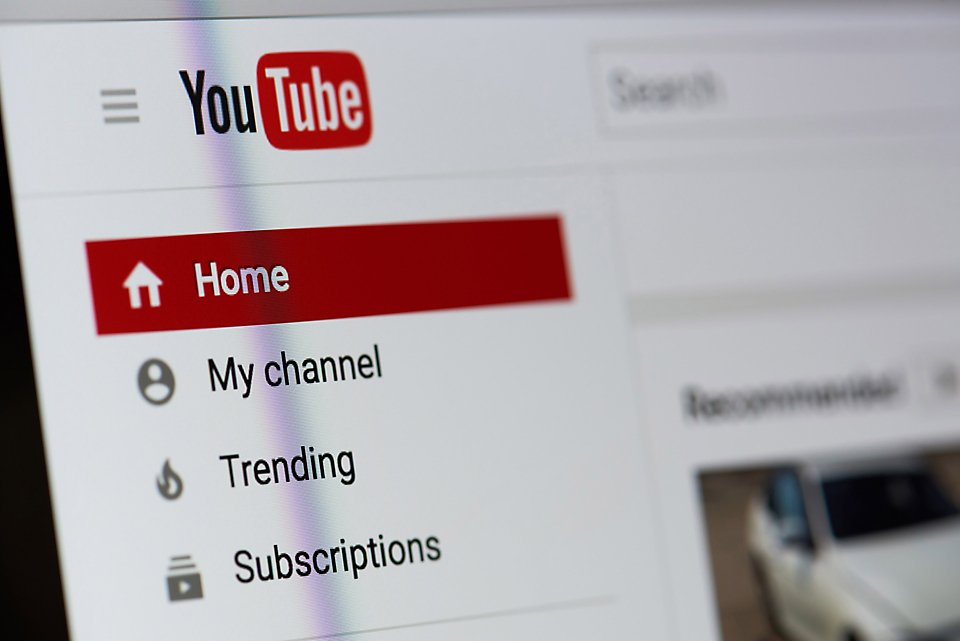
Optimales Seitenverhältnis, Pixel und Größe für YouTube-Videos.
Du fragst dich, welche Pixelgröße, welches Seitenverhältnis oder welches Videoformat für ein perfektes, qualitativ hochwertiges YouTube-Video eingesetzt werden sollten? Wir haben die Antworten.
Das beste Seitenverhältnis für dein YouTube-Video.
Das Standard-Seitenverhältnis für YouTube-Videos ist 16:9. Es ist zwar möglich, ein Video in einem anderen Seitenverhältnis hochzuladen, allerdings wird der YouTube-Player dann automatisch dein Video anpassen. Der Player fügt zum Beispiel Videos im Format 4:3 vertikale Ränder hinzu, wenn diese Videos im Player wiedergegeben werden. Das ist nicht sonderlich schön anzusehen, deshalb solltest du beim Videodreh direkt darauf achten, dass du dein Video im richtigen Seitenverhältnis produzierst oder in der Nachbearbeitung das richtige Seitenverhältnis zurechtschneiden.
Die beste Auflösung für YouTube-Videos.
Bei der Video-Auflösung bevorzugt YouTube High-Definition-Videos (HD). Bei einem Seitenverhältnis von 16:9 wäre das eine Auflösung von 1280x720 Pixel (HD) bzw. 1920x1080 Pixel (Full HD). Wenn du ein Video in einer höheren Auflösung gedreht hast, kannst du die Auflösung mit Adobe Premiere Pro verändern bzw. verringern.
Die maximale YouTube-Videogröße beträgt 3840x2160 Pixel (4K), die minimale YouTube-Videogröße liegt bei 426x240 Pixel.
Optimale Bitrate und Framerate.
Entscheidend für die Qualität deines Videos sind auch die Bitrate und die Framerate. Während die Framerate bereits beim Schneiden deines Videos festgelegt wird, kannst du die Bitrate beim Abspeichern deines Videos unter Verwendung von Codecs variieren.
Was ist das eigentlich?
Beim Speichern eines Videos in der Nachbearbeitung können oftmals auch die Bitrate und Framerate verändert werden. Die Bitrate ist die Anzahl an Bits pro Sekunde. Je höher die Bitrate, desto höher die Qualität deiner Videobilder und desto größer die Dateigröße. Auf das perfekte Maß kommt es an.
Die einzelnen Standbilder, die eine Kamera aufnimmt und beim Video aneinandergereiht werden, bezeichnet man als Frames. Die Framerate gibt ab, wie viele Bilder pro Sekunde, bzw. Frames pro Sekunde, angezeigt werden. Man spricht auch von der Bildfrequenz oder Bildwechselfrequenz. Je höher deine Bildwechselfrequenz bzw. Bildfrequenz, umso höher sollte auch die Bitrate eingestellt sein.
Die passende Framerate für YouTube-Videos liegt bei 30 oder 60 Frames pro Sekunde (fps), da auch fast alle Computerbildschirme und Smartphones auf der Grundlage von 30 oder 60 Hz funktionieren. Mit einer Framerate von 30 oder 60 fps kannst du sicherstellen, dass dein YouTube-Video flüssig und ruckfrei läuft.
Bei mp4-Videos in HD-Auflösung mit einer solltest du mindestens eine Bitrate von ca. 10 Mbit/s verwenden, bei Full HD-Videos kannst du eine Bitrate von 10-15 Mbit/s einsetzen – je nach Bildfrequenz. Bei Videos in 4K-Auflösung kannst du bis zu 85 Mbit/s einstellen, wenn dein Video eine hohe Bildfrequenz besitzt.
Erstelle ein YouTube-Video mit den Apps deiner Wahl.

YouTube-Video-Upload: Das gibt es zu beachten.
Wenn dein Video korrekt abgespeichert ist, steht dem Upload in deinem YouTube-Kanal nichts mehr im Wege. Wir haben noch einige Tipps für dich, was du beim Upload bzw. beim Veröffentlichen deines Videos beachten solltest:
Thumbnail.
Lade zu deinem Video ein Thumbnail-Bild hoch. Dieses Bild wird dem YouTube-Nutzer in der Vorschau angezeigt. Gestalte das Bild so ansprechend wie möglich, sodass der Nutzer auch erkennt, worum es in deinem Video geht. Auch hier solltest du das Seitenverhältnis 16:9 verwenden (1280x720 Pixel). Das Bild kannst du als jpg, gif oder png hochladen. Die Bild-Datei darf maximal 2 MB groß sein.
Beschreibungstext und Keywords.
Für die Auffindbarkeit deines Videos innerhalb der YouTube-Suche oder auch der Google- Suche sind der Videotitel und die Beschreibung sehr wichtig. Der Videotitel wird dem Nutzer in der Vorschau angezeigt. Sowohl der Titel als auch der Beschreibungstext sollten wichtige Keywords und Schlagworte enthalten. Je ausführlicher deine Beschreibung, desto besser kann YouTube dein Video bestimmten Suchbegriffen zuordnen. In deiner Video-Beschreibung kannst du auch Social-Media-Links, einen Abo-Link oder Verlinkungen zu Produkten und Webseiten hinzufügen. Du kannst deinem Video auch Tags hinzufügen.
Playlists.
Wenn du mehrere Videos zu einem bestimmten Thema anbietest, kannst du eine Playlist erstellen. So werden dem User nacheinander themenbezogene Videos angezeigt. Das kann deine Videoaufrufe und Abonnentenzahlen erhöhen. Playlists werden außerdem in den Suchergebnissen höher gelistet als einzelne Videos. Für deine Playlists kannst du ebenfalls Schlagworte vergeben.
Kapitel.
Unterteile dein Video in Kapitel: Mit Titeln und Zeitstempeln für Kapitel kannst du es deinen Zuschauern noch leichter machen, sich verschiedene Teile deines Videos anzusehen. Die einzelnen Kapitel sind dann auch für Suchmaschinen auffindbar, sodass deine Nutzer Inhalte gezielter finden können. Du kannst diese Videokapitel direkt über die YouTube-Oberfläche in deinem Kanal erstellen.
Maximale Dateigröße.
Ein einzelnes Video darf nicht größer als 128 GB sein, die maximale Videolänge beträgt 12 Stunden. Dein Video ist zu groß? Mit dem Adobe Media Encoder kannst du deine Videodatei komprimieren.

Häufig gestellte Fragen.
Wenn dein Video korrekt abgespeichert ist, steht dem Upload in deinem YouTube-Kanal nichts mehr im Wege. Wir haben noch einige Tipps für dich, was du beim Upload bzw. beim Veröffentlichen deines Videos beachten solltest:
Was ist das „perfekte“ YouTube-Video?
Bestenfalls hat dein YouTube-Video ein Seitenverhältnis von 16:9, was bei einer Full HD-Auflösung 1920x1080 Pixel bedeutet. Eine Framerate von 30 oder 60 Frames pro Sekunde und eine Bitrate von 10-15 Mbit/s. Dein Video ist als mp4 unter Verwendung des H.264 Video-Codec und AAC-LC Audio-Codec abgespeichert, nicht länger als 12 Stunden und hat eine maximale Dateigröße von 128 GB.
Wie kann ich mit Adobe Premiere Pro das Seitenverhältnis?
Mit der Auto Reframe-Funktion in Adobe Premiere Pro kannst du dein Video in das gewünschte Seitenverhältnis bringen. Mit Auto Reframe werden die relevanten Aktionen im Video intelligent erkannt und die Frames der Clips an unterschiedliche Seitenverhältnisse angepasst. Mithilfe von Auto Reframe kannst du einfach und schnell ein Reframing von Sequenzen für quadratische, vertikale und 16:9-Videos durchführen.
Filmt mein Smartphone bereits im richtigen Format für YouTube?
Die meisten Smartphones filmen im richtigen Format. Ein Apple iPhone beispielsweise nimmt dein Video im 16:9-Seitenverhältnis auf, wenn du dein Smartphone richtig ausrichtest. Du kannst auch einstellen, in welcher Auflösung und mit welcher Framerate dein iPhone filmen soll. Bei diversen Android-Geräten, beispielsweise von Samsung, kannst du unterschiedliche Seitenverhältnisse zum Filmen einstellen. Ein 16:9-Format kann auch hier voreingestellt werden, bevor du mit dem Filmen startest.
Das könnte dich auch interessieren:
Nutze unsere Ideen für Videoinhalte, um deine Interessen in großartige YouTube-Videos zu verwandeln.
Videoauflösung: Leitfaden für Einsteiger.
Erfahre mehr über Videoauflösung und finde heraus, wie du die richtige Einstellung für dein Projekt auswählst – von HD bis 8K.
Ermittle das richtige Seitenverhältnis für dein Video.
Erfahre, wie du Seitenverhältnisse an die Erfordernisse deiner Projekte anpasst.
Anleitung zum Erstellen eines YouTube-Videos.
Professionelle Videografen und Content-Ersteller zeigen, wie deine Videos noch besser werden.



